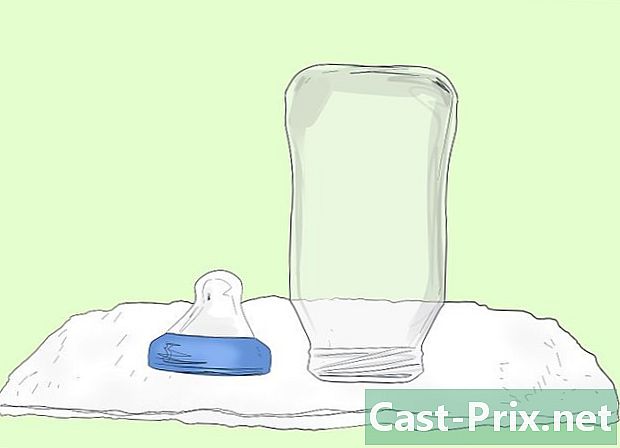Paano ibalik ang isang session sa Chrome sa Mac at PC
May -Akda:
Laura McKinney
Petsa Ng Paglikha:
10 Abril 2021
I -Update Ang Petsa:
1 Hulyo 2024

Nilalaman
- yugto
- Paraan 1 Ibalik ang sesyon nito sa pagsisimula
- Paraan 2 Buksan muli ang isang saradong tab sa Mac
- Pamamaraan 3 Magbukas muli ng isang Saradong Tab sa Windows
Posible na maibalik ang huling sesyon nito sa Google Chrome, alam mo lang kung saan mag-click!
yugto
Paraan 1 Ibalik ang sesyon nito sa pagsisimula
-
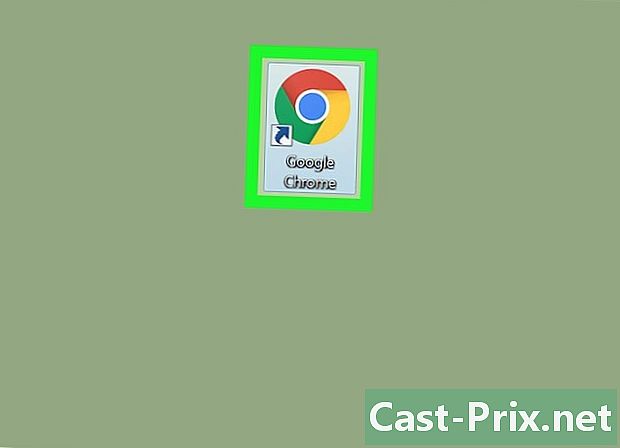
Buksan ang Google Chrome sa iyong computer. Ang icon ng Google Chrome ay isang kulay na bola na may isang asul na tuldok sa gitna. Mahahanap mo ito sa folder ng Aplikasyon sa Mac, at sa iyong menu ng pagsisimula ng Windows. -
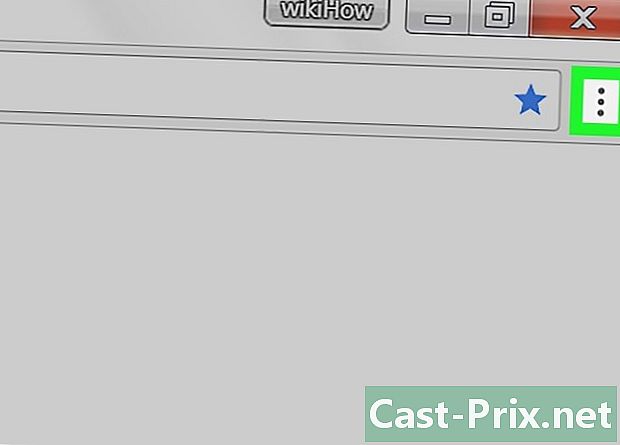
Mag-click sa tatlong patayong puntos. Ang icon na ito ay matatagpuan sa tabi ng address bar sa kanang itaas na sulok ng browser. Nagbibigay ito ng access sa isang drop-down menu. -
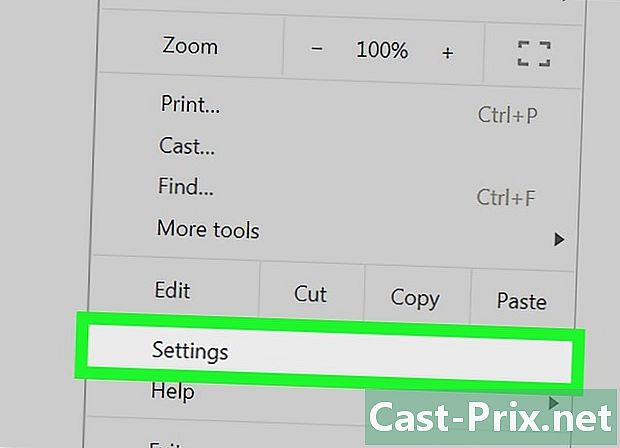
Mag-click sa setting sa menu. Magbubukas ito ng isang bagong window, na nagdedetalye sa iyong mga setting ng browser. -
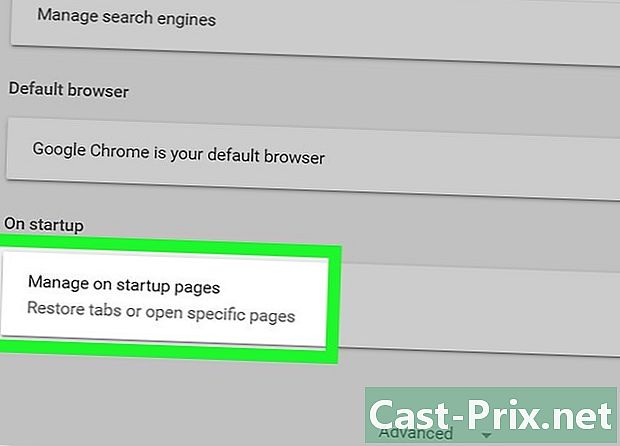
Mag-scroll pababa at mag-click Sa pagsisimula. Ang pagpipiliang ito ay nasa ilalim ng pahina, bago ang pagpipilian Mga advanced na setting. Pinapayagan ka nitong baguhin ang pagpapatakbo ng browser sa pagsisimula. -

Mag-click sa Ipagpatuloy ang aking mga aktibidad kung saan ako huminto. Kapag napili mo ang pagpipiliang ito, ibabalik ng iyong browser ang lahat ng mga bukas na pahina sa nakaraang sesyon.
Paraan 2 Buksan muli ang isang saradong tab sa Mac
-

Buksan ang Google Chrome sa iyong computer. Ang icon ng Google Chrome ay isang kulay na bola na may isang asul na tuldok sa gitna. Maaari mong mahanap ito sa folder ng Aplikasyon o sa desktop. -
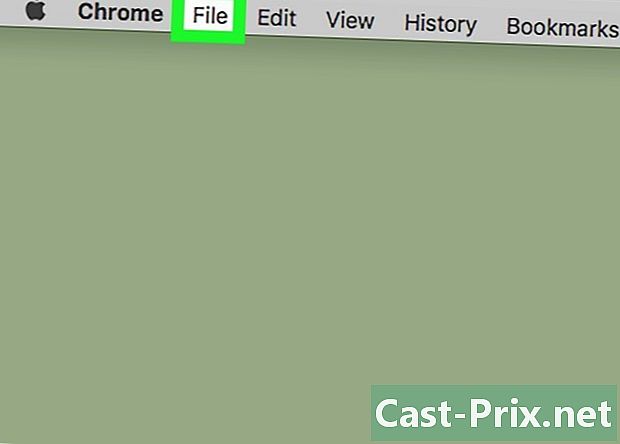
Mag-click sa icon rekord. Ito ay sa tabi ng icon ng Apple sa menu bar sa itaas na kaliwang sulok ng iyong screen. Nagbibigay ito ng access sa isang drop-down menu. -
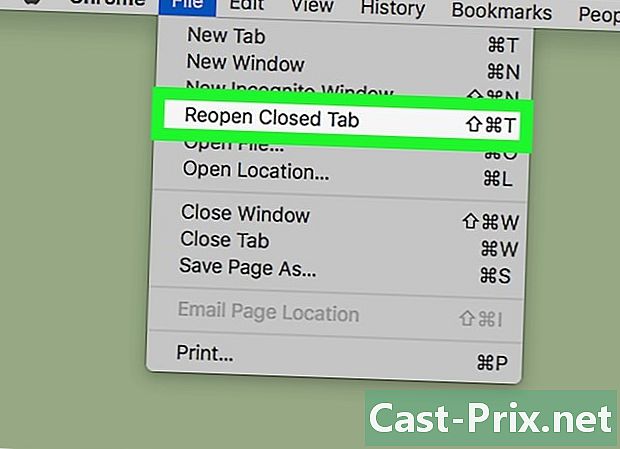
Mag-click sa Buksan muli ang isang saradong window sa menu. Pinapayagan ka ng utos na ito na maibalik ang huling saradong window sa iyong browser. Buksan ang window sa isang bagong tab.- Maaari mo ring gamitin ang shortcut sa keyboard ⇧ Shift+⌘ Utos+T upang mabuksan muli ang isang kamakailang saradong window.
-
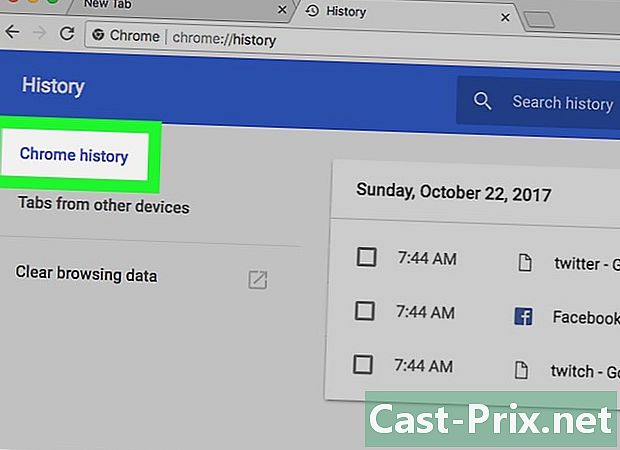
Mag-click sa makasaysayan. Na-access mo ang utos na ito sa menu bar, sa kanang itaas na sulok ng iyong screen. Ang kasaysayan ay ang listahan ng lahat ng mga kamakailang mga saradong tab, at lahat ng mga kamakailan-lamang na binisita na mga site. -
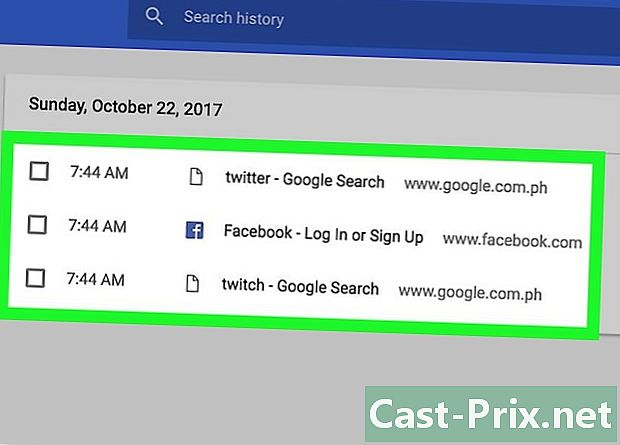
Hanapin sa kasaysayan para sa kamakailang saradong window. Inilista ng kasaysayan ang lahat ng mga bintana na isinara ng isang maikling oras na nakaraan sa ilalim ng pamagat Kamakailan ay sarado.- Kung ang window na iyong isinara ay mayroong maraming mga tab, ang listahan sa ilalim ng pamagat Kamakailan ay sarado ipapakita sa iyo ang lahat ng mga tab. Halimbawa, kung mayroon kang tatlong mga tab na nakabukas at isara ang window, ipapakita ang kasaysayan 3 mga tab.
-
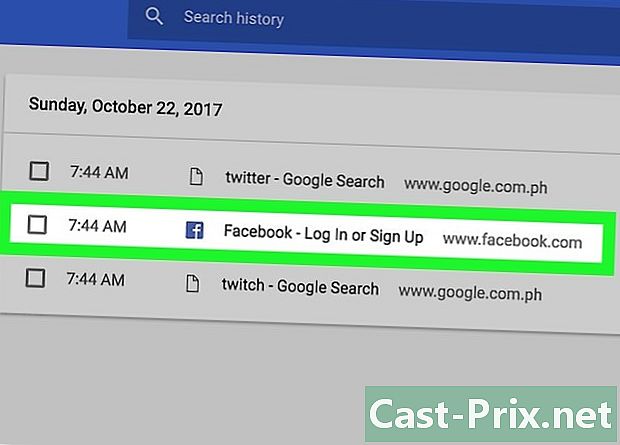
Mag-click sa isa sa mga site sa listahan. Magbubukas ito sa isang bagong tab.- Kung binuksan mo muli ang isang window na may maraming mga tab, ilagay ang mouse sa bilang ng mga tab sa listahan, at mag-click Ibalik ang lahat ng mga tab.
Pamamaraan 3 Magbukas muli ng isang Saradong Tab sa Windows
-
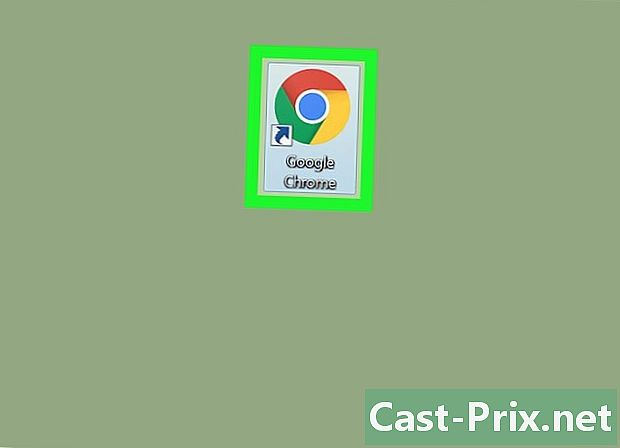
Buksan ang Google Chrome sa iyong computer. Ang icon ng Google Chrome ay isang kulay na bola na may isang asul na tuldok sa gitna. Malalaman mo ito sa menu ng pagsisimula. -
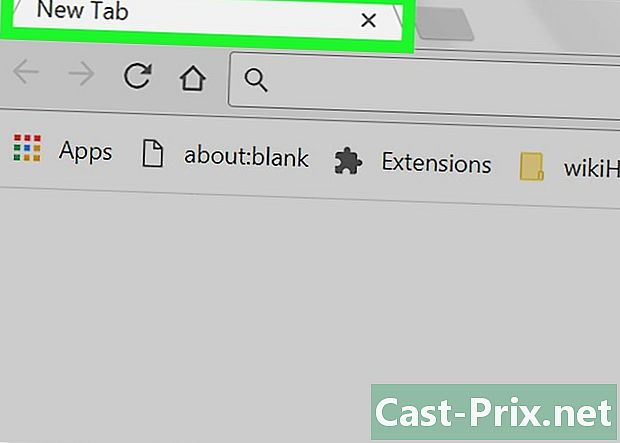
Mag-right click kahit saan sa tab bar. Ilagay ang mouse sa isang walang laman na puwang sa tab bar ng iyong browser, at mag-click sa kanan. Makakakita ka ng isang drop down menu. -
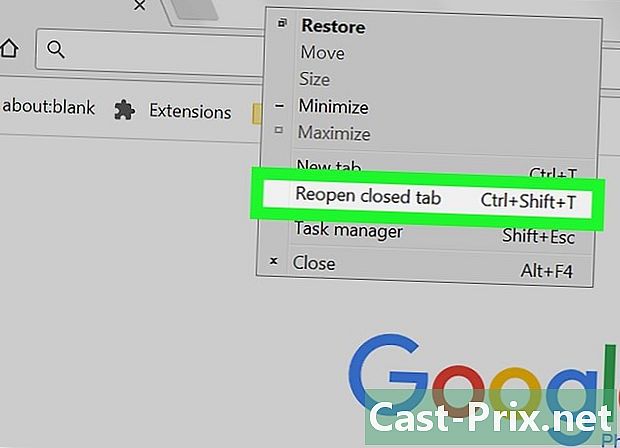
Mag-click sa Buksan muli ang sarado na tab sa menu. Ang utos na ito ay ibabalik ang iyong kamakailang saradong session sa browser na ito. Lilitaw ang mga ito sa isang bagong tab.- Maaari mo ring gamitin ang shortcut sa keyboard ⇧ Shift+kontrol+T upang mabuksan muli ang isang kamakailang saradong session.
- Kung isinara mo lamang ang isang window na may maraming mga tab, lilitaw ang sumusunod na utos: Buksan muli ang saradong window. Sa pamamagitan ng pag-click dito, ang window ay magbubukas muli sa lahat ng mga tab na binuksan mo.